Poradnik SSD - jak usprawnić i przyspieszyć pracę dysku SSD
- SPIS TREŚCI -
- 0 - Słowo wstępu
- 1 - Indeksowanie
- 2 - Defragmentacja
- 3 - Prefetcher i Superfetch
- 4 - Hibernacja
- 5 - Zmienne środowiskowe
- 6 - Foldery osobiste użytkownika
- 7 - Pamięć wirtualna
- 8 - Folder SoftwareDistribution
- 9 - Profil IE/Opery
- 10 - Profil Chroma/Firefoxa
- 11 - Profil WTW/AQQ
- 12 - AHCI
- 13 - Buforowanie zapisu
- 14 - Funkcja TRIM
Przenoszenie profilu WTW/AQQ
Głównym powodem dla którego warto przenieść profil aplikacji do komunikacji tekstowej jak WTW, GG, czy AQQ, to znacznie łatwiejsze zachowanie danych w przypadku reinstalacji systemu. Dodatkowo ocalimy nasze SSD z zapisów jakie takie aplikacje generują chociażby zapisując rozmowy do archiwum. Liczba tego typu aplikacji jest tak olbrzymia, że napisanie poradnika dla każdej z nich z osobna zajęłoby sporo stron. Z tego powodu skupimy się tylko na dwóch programach. Polecanym przez autora i nie tylko WTW, będącego świetną propozycją dla minimalistów nietolerujących reklam i emotikon w postaci grafik (acz te drugie można dodać wtyczką). Oraz na równie często polecanym, aczkolwiek nie pozbawionym reklam AQQ.
AQQ
Poradę zaczniemy od AQQ, które wybraliśmy dlatego, iż nie pozwala na przeniesienie profilu inaczej niż linkami symbolicznymi. AQQ na czas przenoszenia musimy wyłączyć. Domyślna lokalizacja profilu AQQ to C:\Users\<nazwa użytkownika>\WapSter. Przenosimy go w nowe miejsce. W przykładzie będzie to D:\AQQ na drugiej partycji dysku SSD.

Kolejnym krokiem będzie skorzystanie z linku symbolicznego. W tym celu wywołujemy konsolę, co najprościej wykonać otwierając Menu Start, następnie w polu wyszukiwania wpisując cmd i wciskając Enter.
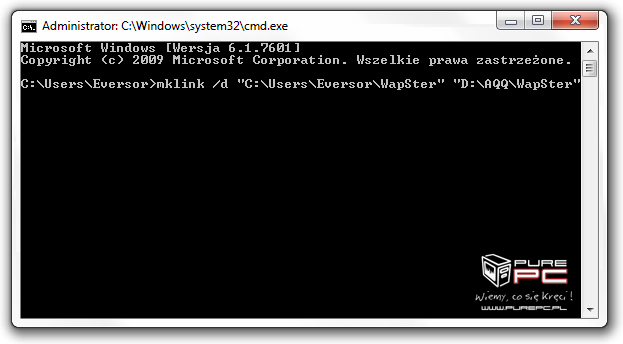
W otwartym oknie konsoli wpisujemy mklink /d "C:\Users\<nazwa użytkownika>\WapSter" "D:\AQQ\WapSter" i zatwierdzamy Enterem. Lokacja w drugim cudzysłowie zależy od tego gdzie przenieśliśmy folder profilu.
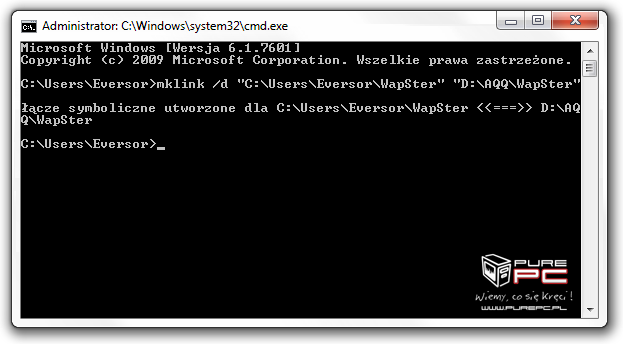
System potwierdzi utworzenie łącza symbolicznego. Możemy już zamknąć konsolę i włączyć AQQ, które od teraz ma profil w innej lokalizacji.
WTW
WTW wybrano dlatego, że jest w nim najprościej przenosić profile, które generalnie można podzielić na trzy typy. Domyślnie tworzony jest profil lokalny, a znajduje się on w C:\Users\<nazwa użytkownika>\AppData\Roaming\.wtw\profiles\. Drugim typem są profile globalne, tworzone w folderze Profiles wewnątrz katalogu C:\Program Files\K2T\WTW. Ostatnim typem są profile zewnętrzne - takim profilem jest dowolny profil znajdujący się na dowolnej partycji, umieszczony w katalogu wtw-profiles.
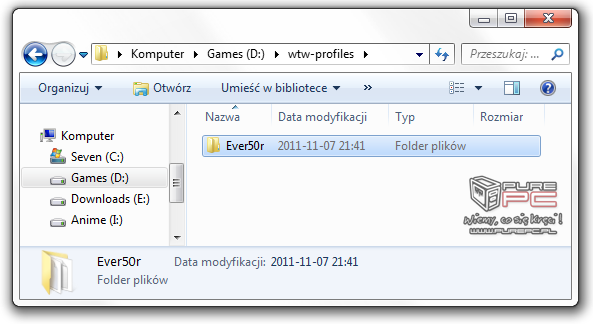
Podstawowym krokiem jest wyłączenie WTW, a następnie skopiowanie folderu profilu na inny dysk do katalogu wtw-profiles. W naszym przykładzie będzie to więc D:\wtw-profiles. Teraz wystarczy włączyć z powrotem WTW. Jeśli posiadamy tylko jeden jedyny profil, to WTW uruchomi się normalnie... Gotowe - profil przeniesiony.
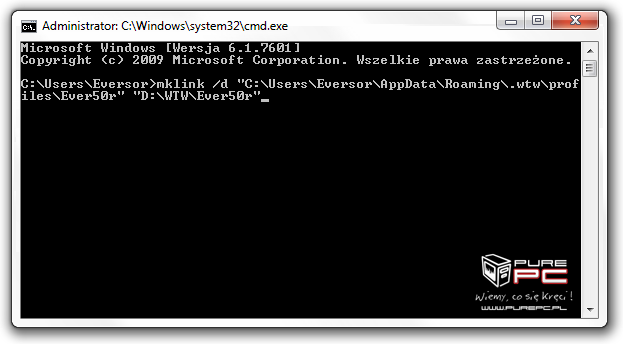
Jest jednak mała uwaga. Profile zewnętrzne podobnie do profili globalnych są widoczne dla każdego użytkownika komputera. Jeśli dzielimy nasz PC z innymi osobami i nie chcemy, aby miały one łatwy dostęp do naszego profilu będziemy zmuszeni skorzystać z linków symbolicznych. Np. mklink /d "C:\Users\<nazwa użytkownika>\AppData\Roaming\.wtw\profiles\<nazwa profilu>" "D:\WTW\<nazwa profilu>".
Informacje z testów
W czasie testów na jednym z dysków SSD przechowywane były foldery Moje dokumenty, Moje obrazy oraz Pulpit. Także profile Firefoxa i WTW. Przy czym folder Cashe Firefoxa był przeniesiony na inne SSD. Dysk zanotował 6 GB host writów. Z czego przynajmniej 1 GB to zapisy przy tworzeniu zrzutów ekranu.
- « pierwsza
- ‹ poprzednia
- …
- 7
- 8
- 9
- 10
- 11
- 12
- 13
- 14
- 15
- następna ›
- ostatnia »
- SPIS TREŚCI -
- 0 - Słowo wstępu
- 1 - Indeksowanie
- 2 - Defragmentacja
- 3 - Prefetcher i Superfetch
- 4 - Hibernacja
- 5 - Zmienne środowiskowe
- 6 - Foldery osobiste użytkownika
- 7 - Pamięć wirtualna
- 8 - Folder SoftwareDistribution
- 9 - Profil IE/Opery
- 10 - Profil Chroma/Firefoxa
- 11 - Profil WTW/AQQ
- 12 - AHCI
- 13 - Buforowanie zapisu
- 14 - Funkcja TRIM
Powiązane publikacje

Test dysku SSD MSI Spatium M580 Frozr Gen5 - Najszybszy nośnik na świecie, chłodzony gigantycznym radiatorem
73
Test dysku SSD Kioxia Exceria Plus G3 - Konkurent Lexar NM710, który przeszedł spore zmiany względem poprzednika
42
Uwaga na dyski SSD sprzedawane na AliExpress! Podróbki Kingston i Samsung to zwykłe elektrośmieci
111
Test dysku SSD MSI Spatium M570 PRO Frozr Gen5. Wysoka wydajność, wysoki radiator i wysoka cena
71












